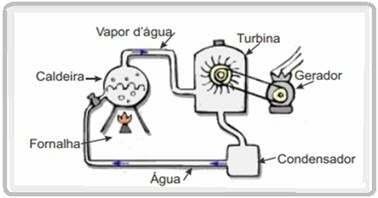เมื่อเวลาผ่านไปและความก้าวหน้าของเทคโนโลยีใหม่ๆ ที่ใช้ในสมาร์ทโฟน การควบคุมการใช้แบตเตอรี่จึงเป็นเรื่องยากขึ้นเรื่อยๆ
ท้ายที่สุดแล้ว คุณสมบัติที่สำคัญบางอย่างในโทรศัพท์มือถือในปัจจุบันคือคุณสมบัติที่เพิ่มการใช้แบตเตอรี่และสามารถดูดพลังงานทั้งหมดออกจากอุปกรณ์ได้อย่างรวดเร็ว
ดูเพิ่มเติม
Google พัฒนาเครื่องมือ AI เพื่อช่วยนักข่าวใน...
iPhone 2007 ของแท้ที่ยังไม่เปิดขายในราคาเกือบ 200,000 ดอลลาร์; ทราบ...
อย่างไรก็ตาม หากคุณสังเกตเห็นว่าแบตเตอรี่หมดเร็วกว่าที่ควรจะเป็น ให้รู้ว่าอาจมี "หัวขโมย" บางตัวที่ดูดพลังงานนั้นไปใช้
“หัวขโมย” เหล่านี้มีตั้งแต่การตั้งค่าพลังงานที่ปรับไม่ดี ไปจนถึงแอพที่ทำงานในพื้นหลังโดยไม่ได้รับอนุญาต โชคดีที่ทั้งสองสถานการณ์สามารถแก้ปัญหาได้
อ่านต่อและดูว่าจะทำอย่างไรเพื่อยืดอายุแบตเตอรี่ของคุณในหัวข้อด้านล่าง!
ตั้งค่าโทรศัพท์ Android ของคุณให้ประหยัดแบตเตอรี่โดยอัตโนมัติ
วิธีแรกในการประหยัดแบตเตอรี่ของสมาร์ทโฟนคือการเปิดใช้งานโหมดประหยัดแบตเตอรี่ที่เรียกว่า หรือแม้กระทั่ง "โหมดแบตเตอรี่แบบปรับได้" ตามที่อธิบายไว้ในบางรุ่น
เมื่อเปิดการตั้งค่านี้ โทรศัพท์จะปิดกิจกรรมที่ใช้แบตเตอรี่หมดในเบื้องหลังทันทีที่พลังงานถึงเปอร์เซ็นต์ที่กำหนด
อุปกรณ์สามารถตัดการเชื่อมต่ออินเทอร์เน็ต ลดประสิทธิภาพของโปรเซสเซอร์ และปิดได้ แอปพลิเคชั่นบังคับทั้งหมดเพื่อประหยัดแบตเตอรี่และรักษาฟังก์ชั่นที่สำคัญที่สุดของ เซลล์ที่ใช้งานอยู่
ในการเปิดใช้งานโหมดประหยัดแบตเตอรี่ คุณต้อง:
- เข้าถึงเมนู "การตั้งค่า" ของอุปกรณ์ จากนั้นคลิกที่ "แบตเตอรี่"
- จากนั้นเพียงคลิกที่ “โหมดประหยัดแบตเตอรี่” หรือที่คล้ายกัน ปรับการตั้งค่าและเปิดใช้งาน
แค่นั้นแหละ การทำเช่นนี้คุณจะกำหนดค่าโทรศัพท์ให้ประหยัดแบตเตอรี่โดยอัตโนมัติ!
ควบคุมการใช้แบตเตอรี่ของแอพทีละรายการ
วิธีที่สองในการลดการใช้แบตเตอรี่ของสมาร์ทโฟนคือการกำหนดค่าการทำงานของแอปพลิเคชันทีละรายการ เพื่อปรับเพื่อการประหยัดแบตเตอรี่โดยอัตโนมัติ
คุณต้องทำตามขั้นตอนเหล่านี้:
- ไปที่เมนู "การตั้งค่า" จากนั้นคลิกที่แท็บ "แอปพลิเคชัน" หรือ "แอป"
- จากนั้นคลิกที่แอปพลิเคชันแล้วมองหาตัวเลือก “แบตเตอรี่”, “การใช้แบตเตอรี่” หรือสิ่งที่คล้ายกัน
- สุดท้าย เลือกการตั้งค่าการใช้แบตเตอรี่ของแอป ในสมาร์ทโฟน Android ส่วนใหญ่มีตัวเลือกเช่น “ไม่จำกัด”, “เพิ่มประสิทธิภาพ” และ “จำกัด” หรือที่คล้ายกัน เลือกตัวเลือก “จำกัด” เพื่อพิจารณาว่าแอปสามารถใช้แบตเตอรี่ได้อย่างไร

ทำขั้นตอนนี้ซ้ำกับทุกแอปที่ติดตั้งบนอุปกรณ์ Android ของคุณ หรืออย่างน้อยแอปที่คุณใช้บ่อยที่สุด คุณจะเริ่มสังเกตเห็นความแตกต่างของการใช้แบตเตอรี่ทันที
จบการศึกษาด้านประวัติศาสตร์และเทคโนโลยีทรัพยากรมนุษย์ หลงใหลในการเขียน วันนี้เขาใช้ชีวิตตามความฝันที่จะได้ทำหน้าที่อย่างมืออาชีพในฐานะนักเขียนเนื้อหาสำหรับเว็บ เขียนบทความในช่องทางต่างๆ และรูปแบบต่างๆ